Интерфейс №1 Microsoft Publisher
Кроме того, внизу, под этим полем ввода вы видите строку Fast searching u currently disabled (Быстрый поиск отключен) и внизу гиперссылку Search options… (Параметры поиска…), вызвав которую, сможете получить диалог, в котором есть включение быстрого поиска. Быстрый поиск, в отличие от обычного, позволяет искать по параметрам, которые при отключении быстрого режима не используются. К таким параметрам относятся такие, как имя автора, ключевые слова заголовков, типы (стили) заголовков и т. д.
Все эти вместе взятые опции такой функции, как Поиск, целесообразно использовать где-нибудь в больших издательствах, особенно в общей издательской сети, когда, к примеру, необходимо найти какую-нибудь цитату или что-то в этом роде в какой-то давно прошедшей подготовку книжке. Потому и дается возможность заказывать такие, на первый взгляд, странные параметры поиска.
Кроме того, есть еще и Расширенный Поиск (Advanced Search…) – гиперссылка в поле See also: (См. также:).
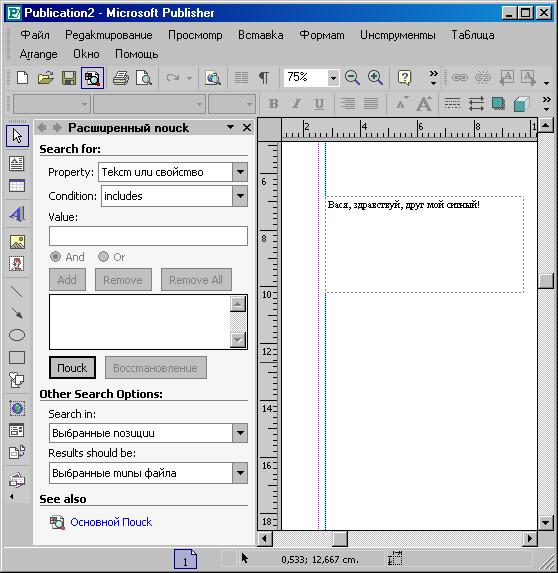
Рис. 15. Докер Расширенного Поиска
При этом расширится верхнее поле "Искать:", где будут учтены новые параметры поиска – приоритеты, адреса, ссылки и прочие.
Но быстрого поиска в обычных условиях нам вполне достаточно, поэтому с расширенным поиском сильно подождем. Вернемся к быстрому и вызовем гиперссылку Параметры поиска…, и в ответ получим диалог, предлагающий нам на будущее включить службу индексирования (есть такая услуга в Офисе ХР, а точнее – в Windows ХР). Соответственно по результатам действия этой службы мы и сумеем включить быстрый поиск, который нам (на пять минут) сэкономит время, хотя для того, чтоб индексирование работало должным образом, подозреваю, мы должны будем поступиться быстродействием ПК, поскольку Windows ХР нас наедине с нашим аппаратом тогда уж точно не оставит. Вчитайтесь в то, что предлагается в диалоге, и вам это станет совершенно ясно. Для удобства привожу тот же диалог по-русски, вызванный из программы Word ХР:
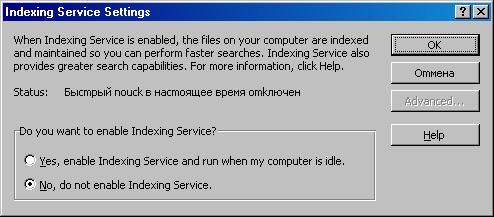
Рис. 16. Диалог относительно быстрого поиска
